苹果手机无备份刷机后,照片怎么恢复?
苹果手机在没有备份的情况下被刷机,确实会让用户感到焦虑,尤其是珍贵的照片丢失,别急着绝望,通过一些专业的数据恢复方法和工具,仍然有很大机会找回这些照片,下面将详细介绍各种可能的恢复途径、操作步骤以及注意事项,帮助你最大限度地提高照片找回的概率。
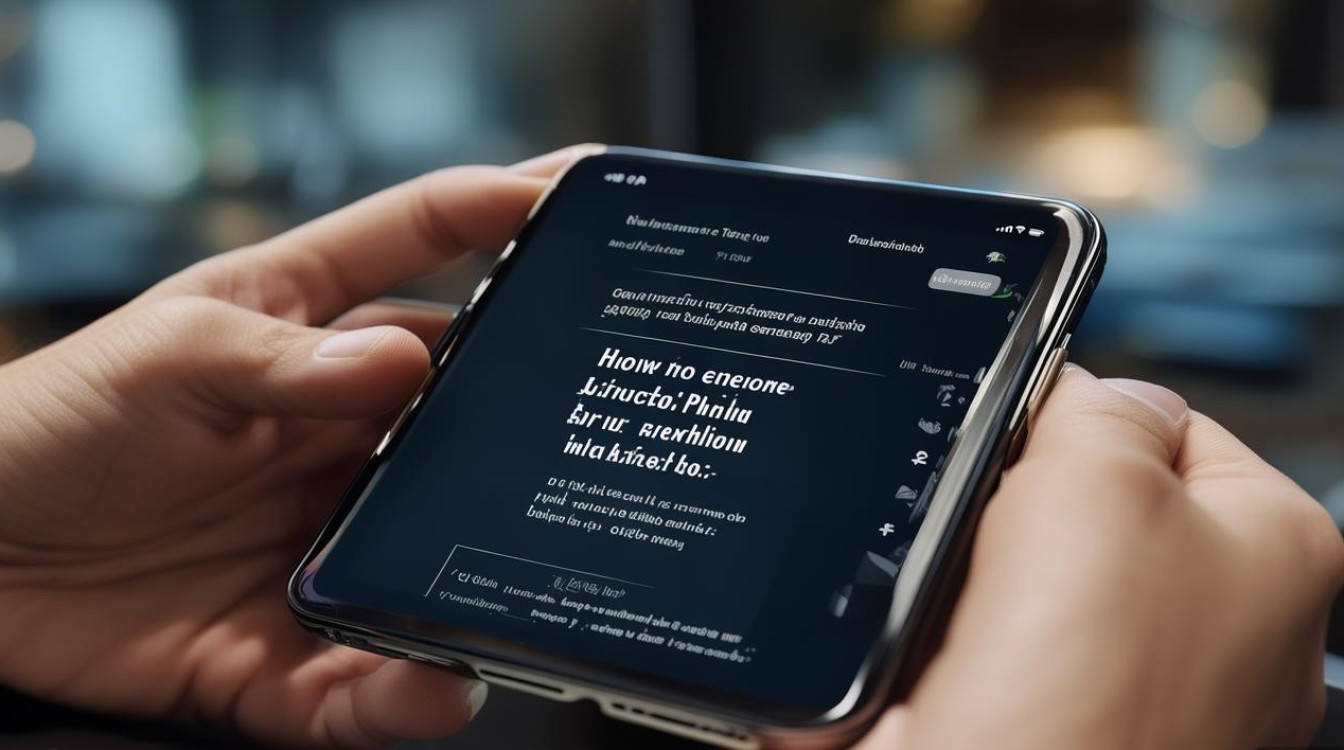
我们需要明确一个核心原理:刷机操作通常只会覆盖手机存储空间中的数据,而不会立即从物理层面彻底删除,当照片等文件被删除或覆盖后,它们在存储介质上对应的空间会被标记为“可使用”,但实际数据可能暂时保留,直到新的数据写入该位置,在发现照片丢失后,最关键的一步是立即停止使用该手机,避免新的数据产生(如拍摄新照片、下载应用、接收信息等),否则新写入的数据可能会覆盖掉待恢复的照片文件,导致永久无法恢复。
我们可以尝试以下几种方法来恢复照片:
通过第三方数据恢复软件进行恢复
这是在没有备份情况下最常用也最有可能成功的方法,市面上有许多针对iOS设备的数据恢复软件,它们通常通过扫描手机存储中的残留数据来寻找可恢复的文件,操作前,你需要准备一台电脑(Windows或Mac),并确保手机有足够的电量(建议50%以上),同时安装好对应的恢复软件。
-
选择合适的恢复软件: 市场上口碑较好的iOS数据恢复软件包括iMobie PhoneRescue、Dr.Fone - Data Recovery (iOS)、Tenorshare UltData、EaseUS MobiSaver等,这些软件的功能和操作流程大同小异,选择时可以参考其恢复成功率、用户评价以及是否支持你的iPhone型号和iOS版本。
-
准备工作:
- 在电脑上下载并安装选定的恢复软件。
- 使用原装USB数据线将iPhone连接到电脑。
- 在手机上,如果弹出“信任此电脑”的提示,请点击“信任”并输入锁屏密码。
-
选择恢复模式: 大多数软件会提供几种恢复模式,针对“没有备份被刷机”的情况,通常需要选择“从iOS设备直接恢复”模式,这种模式会直接扫描手机当前的存储空间,寻找可恢复的已删除数据。
-
扫描手机: 连接成功后,软件会识别你的iPhone,点击“开始扫描”或类似的按钮,软件将开始深入扫描手机中的数据,包括照片、视频、通讯录、短信、备忘录等,这个过程可能需要几分钟到几十分钟不等,具体时间取决于手机存储容量和数据量。
-
预览和恢复照片: 扫描完成后,软件会列出所有可以恢复的数据类型,找到“照片”或“相册”选项,点击进入,你就可以预览扫描到的照片缩略图,仔细筛选你想要恢复的照片,勾选它们,然后点击“恢复”按钮,选择一个安全的位置(如电脑硬盘)保存这些恢复的照片。
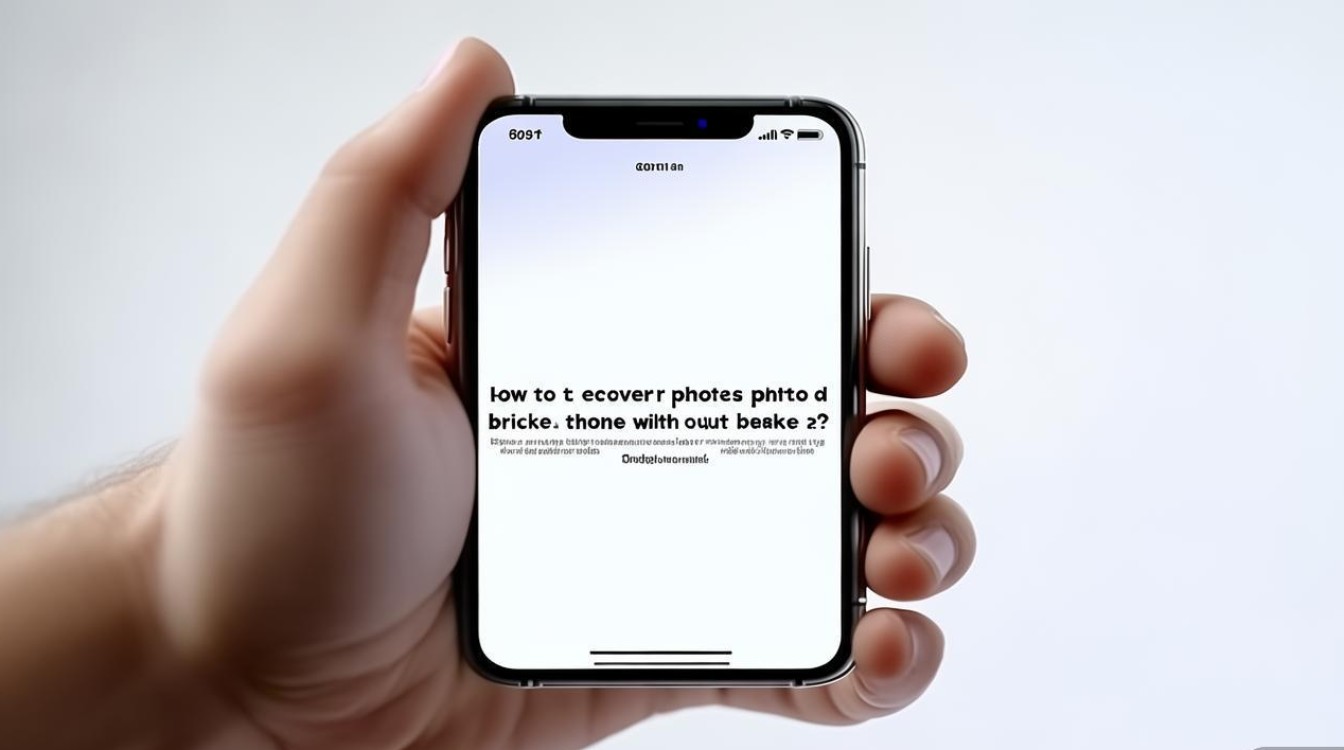
注意事项:
- 避免使用手机:如前所述,在恢复完成前,尽量不要使用手机进行任何可能产生新数据的操作。
- 选择可靠的软件:务必从官方网站或正规渠道下载软件,避免使用来路不明的破解版,以免导致手机数据泄露或感染恶意软件。
- 恢复后的检查:恢复完成后,建议检查照片的完整性和清晰度,部分软件可能无法完美恢复所有照片,或者恢复的照片质量会有所下降。
检查iCloud照片库(如果之前开启了“iCloud照片”功能) 提到“没有备份”,但这里的“备份”通常指通过iTunes或iCloud进行的完整设备备份,如果你之前在iPhone上开启了“iCloud照片”功能(即“在iCloud中同步照片”),那么你的照片其实会自动上传到iCloud服务器,即使手机被刷机,只要你能登录原来的Apple ID,就有机会从iCloud恢复照片。
-
确认是否开启iCloud照片: 在设置中,进入“[你的姓名]” > “iCloud” > “照片”,查看“iCloud照片”是否为开启状态。
-
在新的或已刷机的iPhone上恢复:
- 确保手机连接到稳定的Wi-Fi网络。
- 登录原来的Apple ID。
- 进入“设置” > “[你的姓名]” > “iCloud” > “照片”,开启“iCloud照片”。
- 等待一段时间,iCloud中的照片会开始重新下载到你的手机上,下载速度取决于照片数量和网络状况。
-
通过iCloud.com网页版恢复: 如果不想在手机上等待,也可以在电脑浏览器中访问iCloud.com,登录相同的Apple ID,点击“照片”图标,即可查看和下载所有iCloud中的照片。
检查其他云服务或应用
除了iCloud,你可能还使用了其他第三方云服务或应用来备份照片,
- Google Photos:如果你之前将照片备份到了Google Photos,可以在Google Photos应用或网站中找回。
- 百度网盘、微云、Dropbox等:检查这些云存储应用,看是否有照片备份。
- 社交媒体应用:如微信朋友圈、QQ空间、微博等,如果你之前从这些应用保存过照片,可以尝试从它们的缓存或你发布的动态中找回(虽然可能不是原图或完整尺寸)。
寻求专业数据恢复服务
如果以上方法都无法找回你的照片,或者照片对你具有极其重要的价值(如珍贵的家庭回忆、重要工作资料等),可以考虑寻求专业的数据恢复服务,这些服务商拥有更先进的设备和技术,可以尝试从手机存储芯片中直接读取数据。
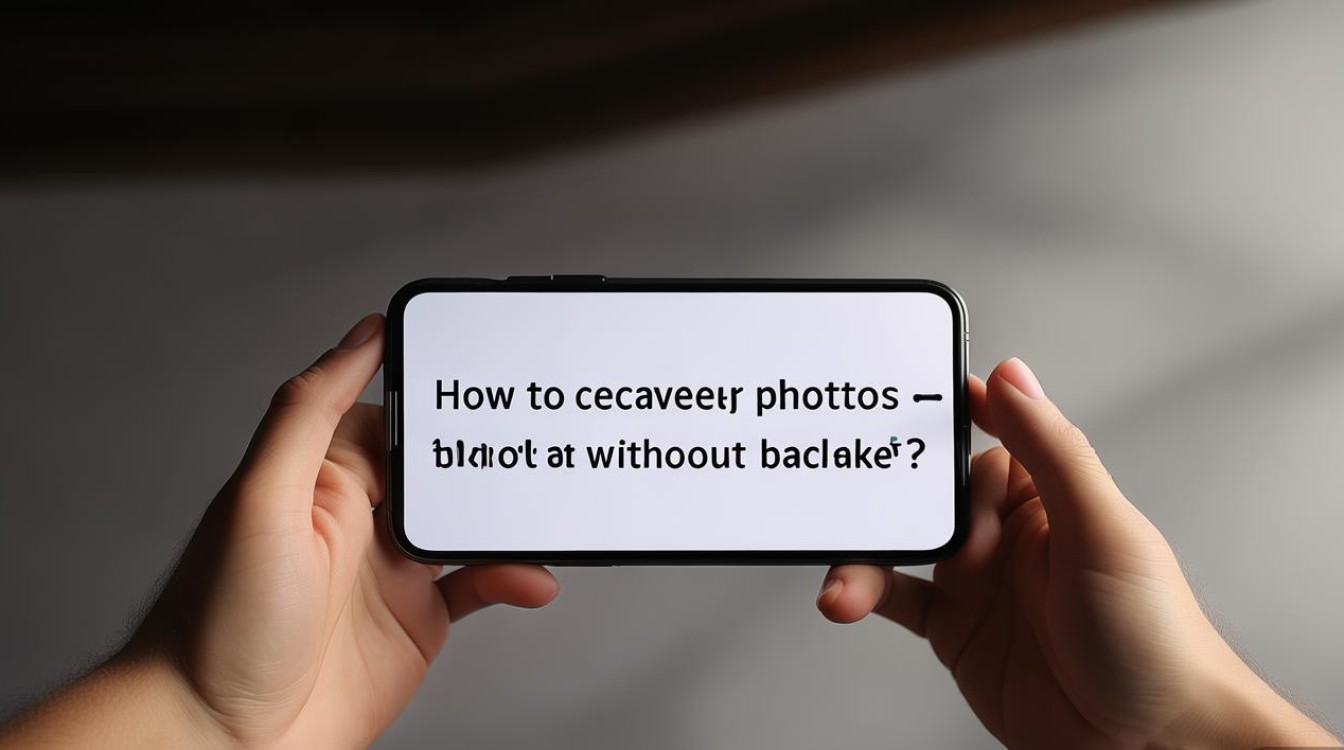
专业数据恢复的优缺点:
- 优点:恢复成功率相对较高,尤其是对于物理损坏或严重数据覆盖的情况。
- 缺点:费用昂贵,通常需要数千元甚至更高;恢复周期较长;需要将手机邮寄或送往指定地点,存在一定的隐私泄露风险(选择时务必选择正规、有资质的机构)。
预防措施:如何避免未来再次发生类似情况
经历这次照片丢失的教训后,强烈建议你做好数据备份工作,以防不测:
- 开启iCloud自动备份:在iPhone的“设置” > “[你的姓名]” > “iCloud” > “iCloud云备份”中,开启“iCloud云备份”功能,并确保连接Wi-Fi和电源时自动备份。
- 使用电脑定期备份:通过iTunes(Windows)或访达(Mac)对iPhone进行本地备份,可以更全面地备份数据,包括一些iCloud可能不备份的内容。
- 重要照片多渠道备份:对于特别珍贵的照片,除了iCloud和电脑备份,还可以额外存储到移动硬盘、U盘或其他云存储服务中,实现“多重保险”。
为了更直观地对比不同恢复方法的适用性和成功率,可以参考下表:
| 恢复方法 | 适用前提条件 | 优点 | 缺点 | 成功率预估 |
|---|---|---|---|---|
| 第三方数据恢复软件 | 手机未写入大量新数据,安装有对应软件 | 操作相对简单,成本较低,可自行操作 | 可能无法恢复所有照片,部分软件收费 | 中等 |
| iCloud照片库 | 之前开启了“iCloud照片”功能,能登录原Apple ID | 原图恢复,操作方便,无需额外工具 | 依赖网络,需开启过该功能 | 较高 |
| 其他云服务/应用 | 照片曾备份至第三方云服务或社交应用 | 无需额外操作,直接访问 | 可能非原图,或备份不完整 | 不确定 |
| 专业数据恢复服务 | 数据价值极高,其他方法无效,愿意承担费用 | 技术专业,恢复成功率较高(尤其物理故障) | 费用昂贵,周期长,存在隐私风险 | 较高 |
| 无(预防为主) | 定期进行iCloud、电脑等多重备份 | 彻底避免数据丢失风险 | 属于预防措施,非恢复手段 | - |
相关问答FAQs
问题1:使用第三方数据恢复软件恢复照片时,为什么有些照片预览正常但恢复后却无法打开或损坏? 解答:这通常是因为照片文件在存储时已经部分损坏或覆盖,当软件扫描到这些残留的数据块时,虽然能生成缩略图供预览,但完整的文件数据可能已经不完整或存在错误,导致恢复后无法正常打开,不同软件的算法和恢复能力也存在差异,有些软件可能无法正确处理损坏的文件,选择口碑好、恢复引擎强大的软件可以在一定程度上减少这种情况的发生。
问题2:刷机后很久才发现照片丢失,期间已经用手机拍摄了很多新照片,还有希望恢复旧照片吗? 解答:希望会比较渺茫,但并非完全没有可能,新照片的写入确实会覆盖旧照片的存储空间,降低恢复成功率,你可以立即停止使用手机,并尝试使用专业的数据恢复软件进行扫描,软件可能会扫描到一些未被新数据完全覆盖的旧照片片段,如果数据非常重要,建议尽快咨询专业的数据恢复机构,他们可能有更精密的手段尝试提取残留数据,但请做好心理准备,随着时间推移和新数据增多,恢复成功的概率会越来越低。
版权声明:本文由环云手机汇 - 聚焦全球新机与行业动态!发布,如需转载请注明出处。




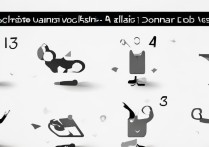







 冀ICP备2021017634号-5
冀ICP备2021017634号-5
 冀公网安备13062802000102号
冀公网安备13062802000102号